Chuyển đổi cột thành hàng, hàng thành cột trong Excel

Bài viết này mình sẽ hướng dẫn cho các bạn cách chuyển đổi hàng thành cột hoặc cột thành hàng trong Excel nhanh chóng. Mình sẽ thực hiện trên Excel 2013, các phiên bản Excel khác các bạn cũng làm tương tự thôi.
Đi vào vấn đề chính luôn, ví dụ mình có một bảng Excel như thế này:
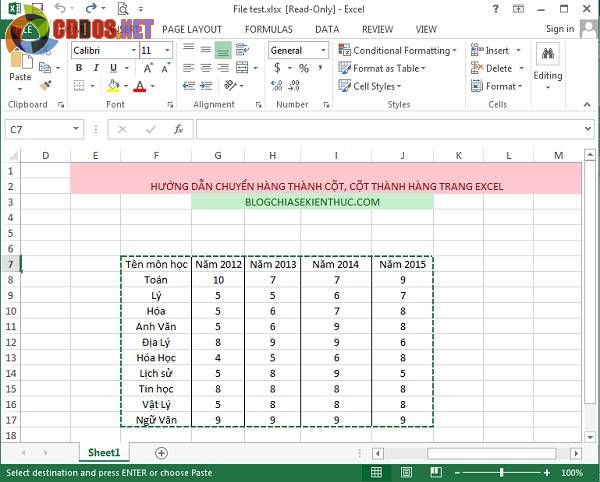
Giờ mình sẽ chuyển đổi cột thành hàng cực nhanh với 3 bước đơn giản (chỉ với 3 giây là bạn có thể thực hiện xong :D)
Cách thực hiện:
Bước 1: Quét, bôi đen toàn bộ cột Excel mà bạn muốn đổi, sau đó nhấn tổ hợp phím Ctrl + V để thực hiện lệnh Copy bảng.
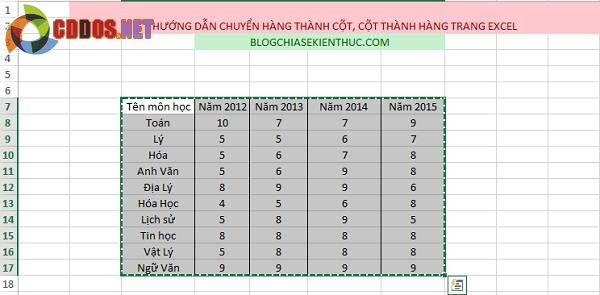
Bước 2: Di chuyển con trỏ chuột đến vị trí bạn muốn hiển thị kết quả (hàng/cột).
Bước 3: Nhấn chuột phải và chọn biểu tượng như trong hình (đối với Excel 2013) còn đối với Excel 2007/2010 thì các bạn chọn “Paste Speccial…”
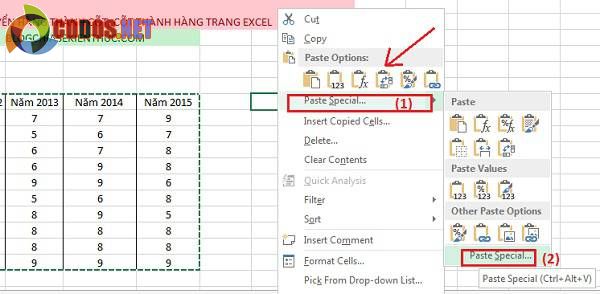
Tiếp theo tích vào lựa chọn “Transpose” > nhấn OK để chuyển đổi cột thành hàng.
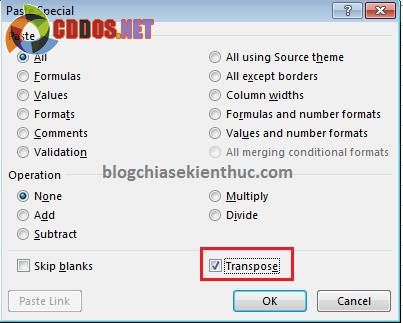
Kết quả sau khi chuyển.
Tips: Để chuyển đổi hàng thành cột các bạn cũng làm tương tự như hướng dẫn bên trên nhé.
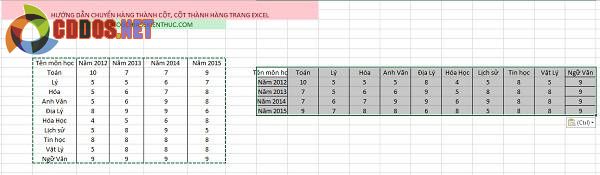
Lời kết
Quá đơn giản đúng không, chỉ với vài thao tác là bạn đã có thể chuyển đổi nhanh chóng từ cột sang hàng và hàng sang cột rồi đó.
Hi vọng bài viết sẽ hữu ích với bạn! Chúc các bạn thành công!

